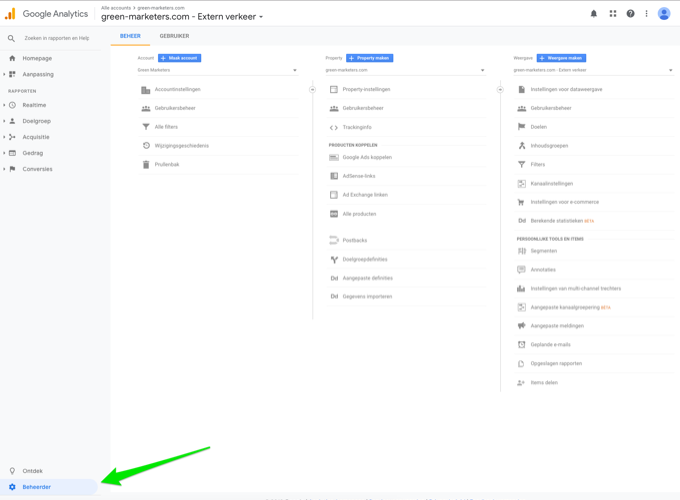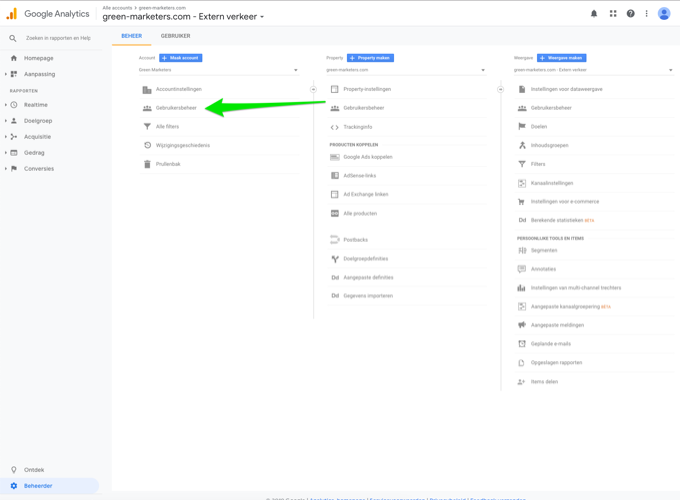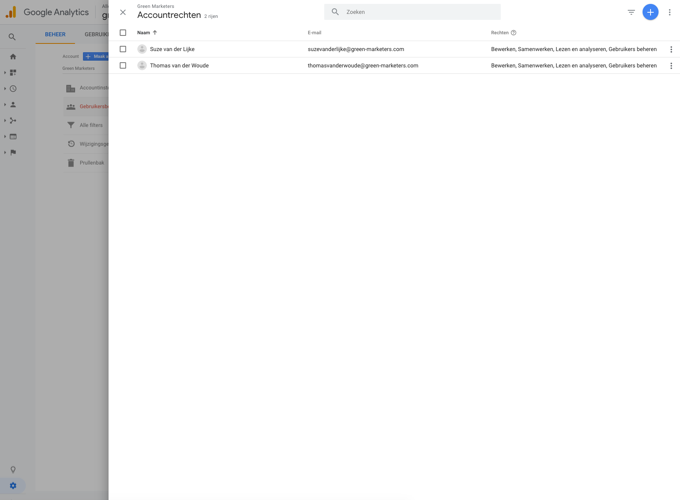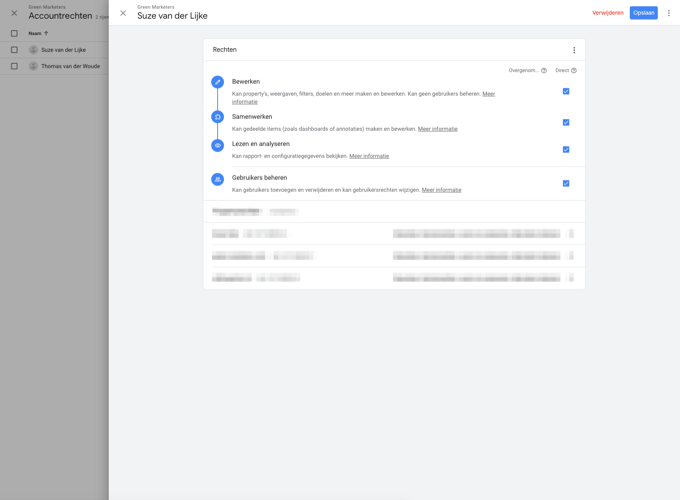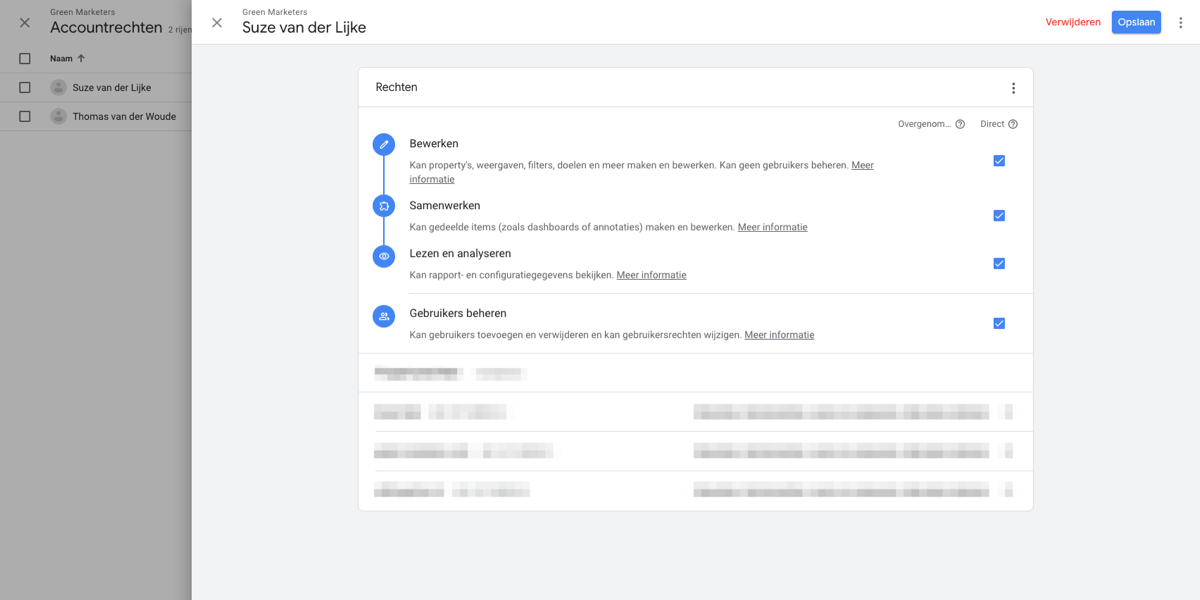
Hoe breid je rechten uit in Google Analytics?
Lees deze vijf stappen om de rechten van gebruikers van je Google Analytics account uit te breiden.

Suze van der Lijke
25-09-2019 · 1 min lezen
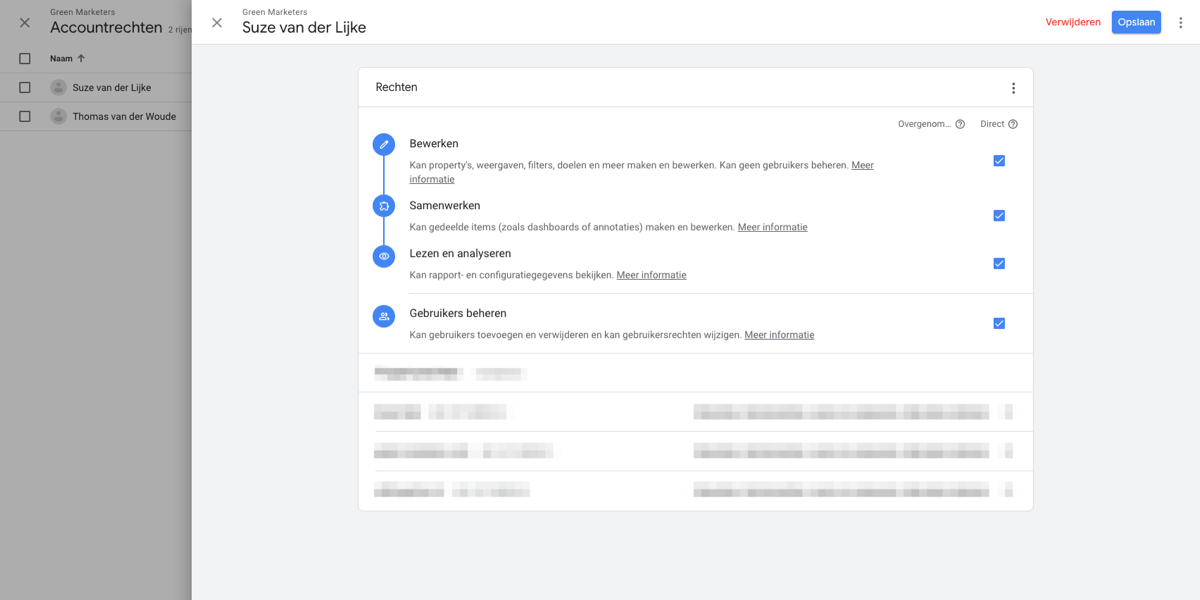
Stap 2. Klik op beheerder
Linksonder zie je een tandwiel staan met ‘Beheerder’ of ‘Admin’.
Stap 3. Klik op gebruikersbeheer
Klik op ‘Gebruikersbeheer’ in de linkerkolom ‘Account’.
Stap 4. Klik op de gebruiker
Klik vervolgens op de gebruiker voor wie je de rechten wil uitbreiden.
Stap 5. Maak een keuze uit de rechten
Maak daarna een keuze uit de rechten en sla de wijzigingen op.
Je kunt uit vier soorten rechten kiezen:
- Bewerken;
- Samenwerken;
- Lezen en analyseren;
- Gebruikers beheren.
In dit handige tabel met gebruikersrechten legt Google uit wat deze rechten precies betekenen.
Welke rechten moet je geven?
Als wij je vragen om onze rechten uit te breiden, hebben we de rechten ‘Bewerken’, ‘Samenwerken’ en ‘Lezen en Analyseren’ nodig. Maar wel op Accountniveau (zie stap 3).
Op deze manier kunnen we filters aanmaken om spam eruit te filteren, rapporten aanmaken en aan de slag met Site Search instellen.
Kom je er niet uit?
Neem dan contact op via chat, mail of telefonisch. We helpen je graag verder.

GESCHREVEN DOOR
Suze van der Lijke
Marketing specialist